Win10如何进入高级启动?简单几步教你搞定!
时间:2025-06-09 11:09:23 356浏览 收藏
**Win10怎么进高级启动选项?快速启动教程** 还在为Win10系统出现问题无法进入高级启动选项而烦恼吗?本文详细介绍了两种进入Win10高级启动菜单的方法,无论你的系统是正常运行还是无法启动,都能轻松进入。通过高级启动选项,你可以进行系统还原、系统恢复、启动设置调整等高级操作,解决各种系统问题。快速掌握这两种方法,让你在遇到系统故障时也能从容应对,轻松修复!
Windows 10 系统延续了前一版本中的高级启动菜单功能,借助此菜单下的疑难解答选项,用户能够执行诸如调整启动模式、系统还原以及系统恢复等高级操作。那么,如何才能开启这个高级启动设置界面呢?接下来就让我们一起来学习吧。
方法一:Windows 10 正常运行时的操作
- 在系统能够正常运行的状态下,点击屏幕左下角的开始按钮并选择设置;
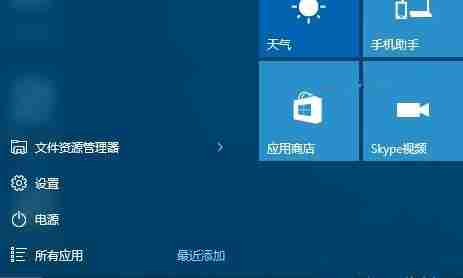
- 进入系统设置后,找到并点击右下角的“更新和安全”;
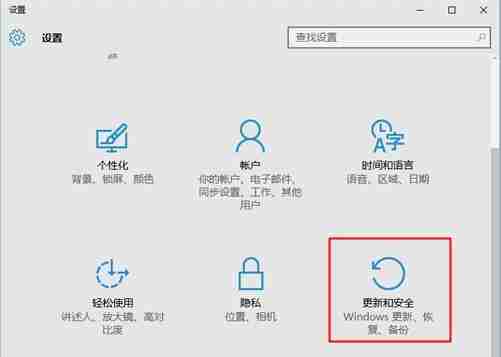
- 在“更新和安全”页面中,选择左侧的“恢复”选项卡,在右侧的“高级启动”部分点击“立即重启”;
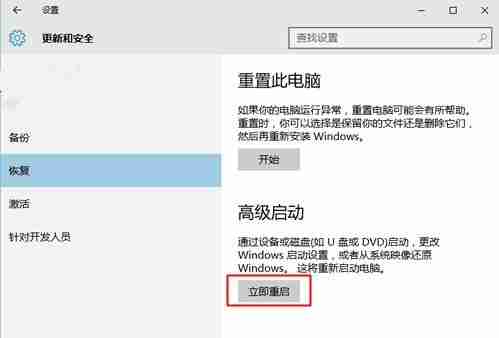
- 电脑重启后会进入“选择一个选项”的界面,点击“疑难解答”;
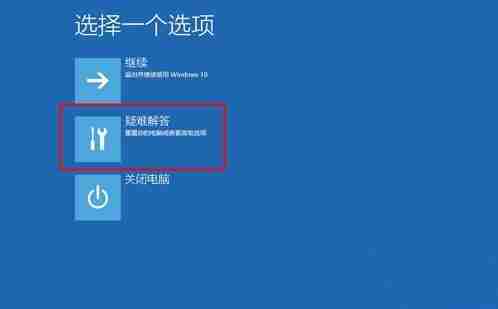
- 在疑难解答界面里,选择“高级选项”;

- 这里便是高级选项列表,其中包括系统还原、系统恢复以及启动设置等功能。
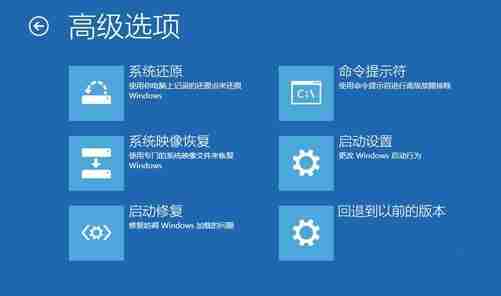
方法二:Windows 10 无法正常运行时的操作
当系统无法正常启动时,长按电源键强制关闭电脑;
再次按下电源键启动电脑;
重复上述两个步骤三次;
如果屏幕上出现了“修复”界面,请点击“高级修复选项”;
接着点击“疑难解答”,然后选择“高级选项”即可。
以上就是在 Windows 10 系统中打开高级启动菜单的两种方法。
文中关于的知识介绍,希望对你的学习有所帮助!若是受益匪浅,那就动动鼠标收藏这篇《Win10如何进入高级启动?简单几步教你搞定!》文章吧,也可关注golang学习网公众号了解相关技术文章。
相关阅读
更多>
-
501 收藏
-
501 收藏
-
501 收藏
-
501 收藏
-
501 收藏
最新阅读
更多>
-
100 收藏
-
375 收藏
-
338 收藏
-
198 收藏
-
450 收藏
-
456 收藏
-
170 收藏
-
476 收藏
-
500 收藏
-
127 收藏
-
443 收藏
-
205 收藏
课程推荐
更多>
-

- 前端进阶之JavaScript设计模式
- 设计模式是开发人员在软件开发过程中面临一般问题时的解决方案,代表了最佳的实践。本课程的主打内容包括JS常见设计模式以及具体应用场景,打造一站式知识长龙服务,适合有JS基础的同学学习。
- 立即学习 543次学习
-

- GO语言核心编程课程
- 本课程采用真实案例,全面具体可落地,从理论到实践,一步一步将GO核心编程技术、编程思想、底层实现融会贯通,使学习者贴近时代脉搏,做IT互联网时代的弄潮儿。
- 立即学习 516次学习
-

- 简单聊聊mysql8与网络通信
- 如有问题加微信:Le-studyg;在课程中,我们将首先介绍MySQL8的新特性,包括性能优化、安全增强、新数据类型等,帮助学生快速熟悉MySQL8的最新功能。接着,我们将深入解析MySQL的网络通信机制,包括协议、连接管理、数据传输等,让
- 立即学习 500次学习
-

- JavaScript正则表达式基础与实战
- 在任何一门编程语言中,正则表达式,都是一项重要的知识,它提供了高效的字符串匹配与捕获机制,可以极大的简化程序设计。
- 立即学习 487次学习
-

- 从零制作响应式网站—Grid布局
- 本系列教程将展示从零制作一个假想的网络科技公司官网,分为导航,轮播,关于我们,成功案例,服务流程,团队介绍,数据部分,公司动态,底部信息等内容区块。网站整体采用CSSGrid布局,支持响应式,有流畅过渡和展现动画。
- 立即学习 485次学习
